について話します MacにPIPをインストールする方法。 Pythonは非常に優れたスクリプトであり、プログラミング言語プラットフォームでさえありました。 それだけでも、重要な機能とコンポーネント、および広く普及している多数のサードパーティライブラリが含まれています。 Pipは言語であり、インストール、更新、さらには場合によってはユーティリティのセットでもありました。 サードパーティアプリケーションの削除。 このガイド全体を通して、pipおよびその他の重要な詳細をインストールして構成します。
目次: パート1。Macに手動でPIPをインストールする方法パート2。MacでPythonのPIPを使用する方法結論
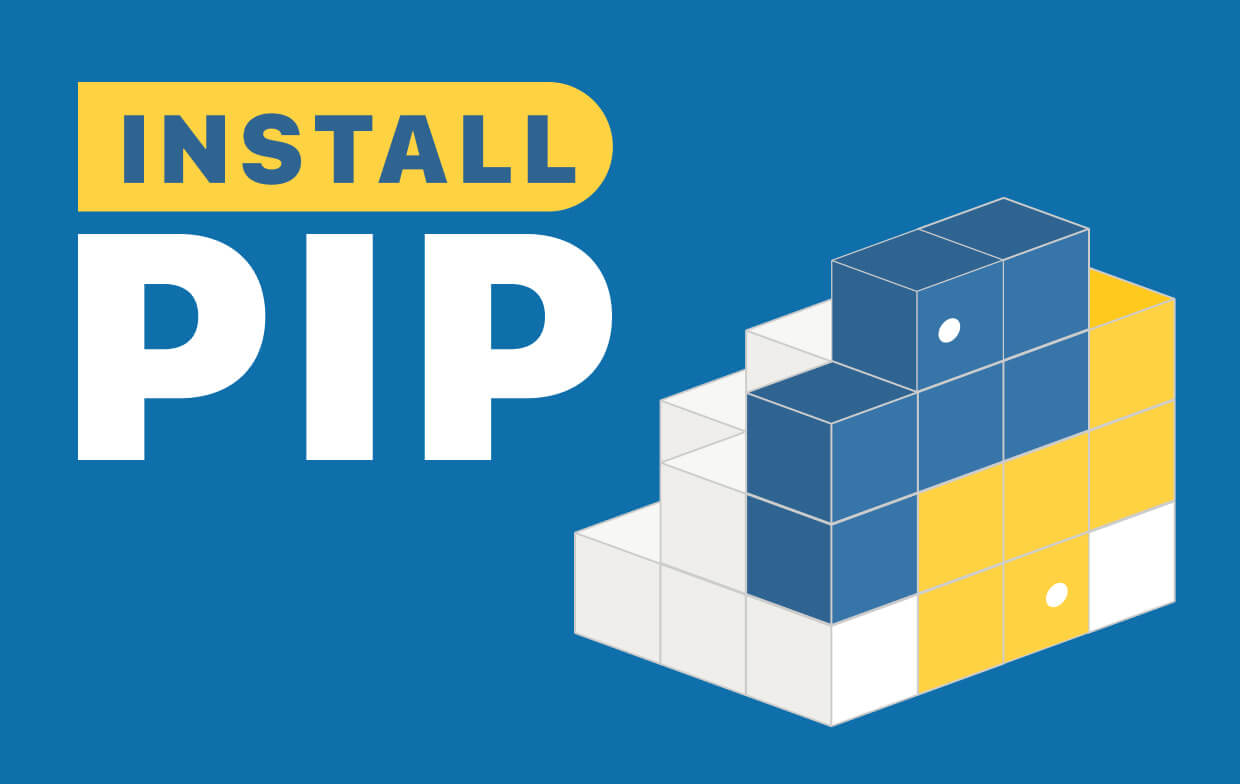
パート1。Macに手動でPIPをインストールする方法
Macにpipをインストールする方法に取り掛かったら、Pythonの基本に取り掛かりましょう。 Pythonは、全体的なスクリプトツールの一般的な意図を高めていました。 Pythonは、制御システムを効率的に接続するだけでなく、高速に作業できるようにするプログラミングツールでした。
PIPは、Pythonベースのプログラムをインストールおよび管理するためのプログラム制御システムになりました。 パッケージ/ライブラリ。 そのようなファイルは、ある種の巨大なファイルに保存されています。オンラインライブラリ"としても知られています Pythonパッケージインデックス(PyPI)。 モジュールおよび関連する前提条件のためのPipの優先リソースはPyPIです。 その結果、「pipインストールモジュール名".
Pipは、この種のモジュールについてもPyPIを検索する可能性が非常に高く、識別されると、そのモジュールをローカルシステムにインストールしてダウンロードします。 PIPはPythonの優先モジュールマネージャーのようであり、その後メインストリームインストールに含まれています。したがって、PIPをインストールするには、ユーザーは最初にPythonにインストールする必要があります。
PythonはMacにプリインストールされていますが、おそらく最新バージョンを使用している可能性があります。 以前のバージョンを維持する唯一の目的は、常に既存の既存のアプリで機能することでした。 幸いなことに、あなたが始めたばかりのとき、あなたはそれらのどれも見たことがありません。
Pythonのインストールは日常的な手順になります。 これはPKGベースのものです。 Macにpipをインストールする方法を知るには、適切な手順に従ってすべてを起動し、操作します。
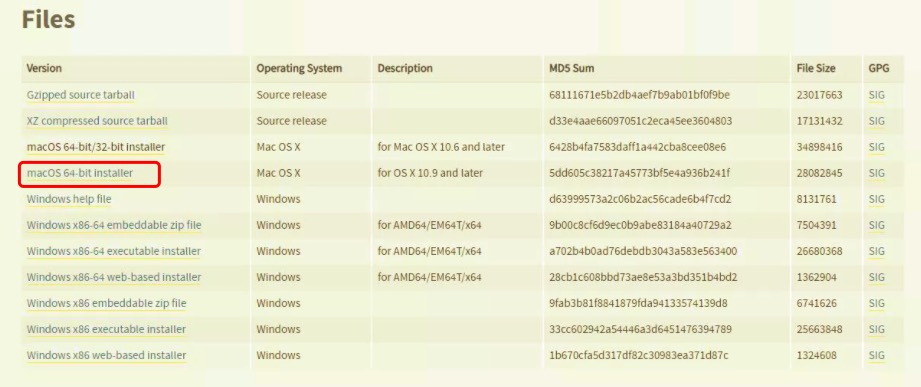
- 開始するには、今、上に行きます Pythonホームページへ 最新版をダウンロードしてください。 を取得します 64ビットインストールファイル はるかに古いシステムを使用しているため、いくつかの主な状況のためにMacの以前のアップデートを利用する必要がある場合を除きます。
- これらは通常の標準のmacOS.PKGファイル形式であるため、いつでも ダブルクリックする 開始するためのインストールパッケージ。
- 最初のディスプレイは確かに重要なインストール情報を提供します。 押す 持続する 続行します。
- ヒット 持続する 前の画面で、また、プロジェクトが現在のバージョン以降の32ビットインストールをサポートしなくなる可能性があることも通知します。
- 次の画面では、Pythonライセンスを確認するように求められます。 [続行]をクリックして続行し、その後オプションを選択します 同意する.
- 前のページから、インストールする場所を選択する必要があります。 クリックすると、これをプライマリドライブにインストールできます インストール、または、別の場所を正確に念頭に置いているかどうかに関係なく、[カスタマイズ]をクリックして変更することもできます。 したがって、続行するには、 パスコード.
- その後、インストーラーはコンテンツの転送を開始します。
- したがって、インストールが完了すると、すべてのアプリケーションのディレクトリがFinder全体に表示されます。
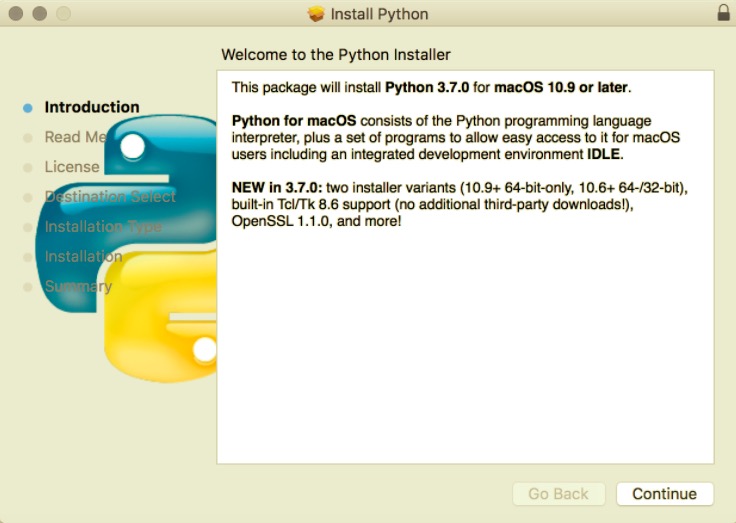
パート2。MacでPythonのPIPを使用する方法
MacにPIPをインストールする方法に関するこの記事では、コンピューターでのアプリの使用の概要を説明します。 Pythonが機能しているように見え、PIPの利用に進むことができることはすでにわかっていました。 実際、次に行う必要のあることはほとんどありません。PIPはPythonの今後のリリースに含まれています。 述べられているように、あなたもそれを知っているかもしれません。
- ターミナル内で生成されたコマンドを使用することにより、PIPが実際に何であるかについての洞察が得られます。
- あなたが確かに実行しなければならない最初の行動全体は、あなたが使用できるそのようなパッケージのために求められました、そしてピップ検索はそれらすべてであなたを助けるでしょう。 これにより、Python Package Index(PyPI)全体で特定のキーワードが検索されます。 パスコードを保存するPythonプログラムを作成したいとします。 キーホルダーはMacに含まれている優れたメカニズムのようです。 この指定されたコマンドは、「」という用語を含むすべてのPyPIモジュールからの完全なリストを表示します。キーチェーン".
- 名前の付いたパッケージがあります macOS-キーチェーン まさに私たちが探していたものであるリストの中で。 したがって、パスワード入力、認証、ネットワークデバイスへの接続などの機能を作成するのではなく、今すぐこれを取得して、すべてを要求に合わせてカスタマイズすることができます。 表示されたコマンドを使用して、そのようなモジュールをインストールできます。
- ただし、ダウンロードしたすべてのパッケージのアップグレードは、他のデバイスシステムのアップグレードほど簡単ではありません。 古くなっている可能性のあるすべてのパッケージに対してこれを行う必要があります。 そこに見られる次のコマンドを使用するだけです。
- さらに、パッケージのアンインストールは次のように簡単なようです。 pipはmacOSを削除します-キーチェーン.

結論
この記事を読んで読んだら、Macにpipをインストールする方法を学びます。 それに加えて、MacでPythonのPIPをどのように利用できるかについても少し洞察し、MacでPythonのPIPを適切かつ効果的に使用する方法についていくつかのメモを残しました。 この記事が、Macにpipをインストールする際に役立つことを願っています。 MacにPIPをインストールする方法を学習したので、次のコマンドでPIPをアンインストールできます。 PowerMyMac。 これは、Macでアプリやプログラムに障害が発生したときにそれらをアンインストールするための優れた方法です。 素敵で幸せな一日をお過ごしください。



